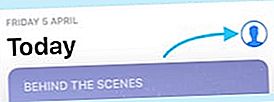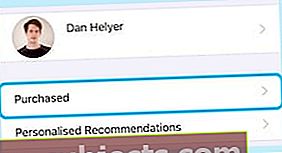Mes visi ten buvome: anksčiau turėjote šią puikią programą savo „iPhone“, bet dabar jos nebegalite rasti. Greičiausiai jis buvo ištrintas valant, kad būtų atlaisvinta saugojimo vieta. Nebijokite, iš tikrųjų labai lengva iš naujo ištrinti iš „App Store“ ištrintas programas bet kuriame „Apple“ įrenginyje.
Anksčiau buvo viena „App Store“, dabar - trys. Vienas skirtas „iPhone“, „iPad“ ir „iPod touch“, antras - „Mac“, trečias - „Apple TV“. Jie skiriasi šiek tiek vienas nuo kito, tačiau ištrintų programų paieška „iPhone“, „Mac“ ar „Apple TV“ yra beveik tokia pati.
 Kiekvienoje „App Store“ yra skirtingas programų pasirinkimas.
Kiekvienoje „App Store“ yra skirtingas programų pasirinkimas. Nesvarbu, ar jums reikia atkurti netyčia ištrintas programas „iPhone“ ir „iPad“, ar tiesiog įdomu, kokias programas anksčiau turėjote „Mac“, mes jus surūšiavome. Šiame įraše bus paaiškinta, kaip atsisiųsti ištrintas programas bet kuriame „Apple“ įrenginyje, atsakant į svarbius klausimus, pavyzdžiui, ar vėl reikia pirkti mokamas programas ir pirkimus programose.
Kaip atkurti ištrintas programas „iPhone“, „iPad“ ar „iPod touch“?
Jei žinote programos, kurią norite atkurti, pavadinimą, ieškokite jos „App Store“ savo „iPhone“, „iPad“ ar „iPod“ ir palieskite debesies piktogramą šalia jos pavadinimo.
 Raskite ir atsisiųskite ištrintas programas taip, kaip paprastai.
Raskite ir atsisiųskite ištrintas programas taip, kaip paprastai. Arba galite peržiūrėti visas ištrintas programas iš „Pirktų“ sąrašo. Pavadinimas yra neteisingas, nes pirkinių sąraše yra ir mokamos, ir nemokamos programos, kurias atsisiuntėte.
- Eikite į „App Store“ puslapį „Šiandien“.
- Viršutiniame dešiniajame kampe palieskite profilio nuotrauką arba piktogramą.
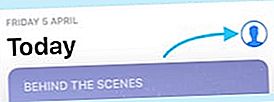
- Eikite į skiltį „Pirkta“, tada - „Mano pirkiniai“, jei naudojate šeimos bendrinimą.
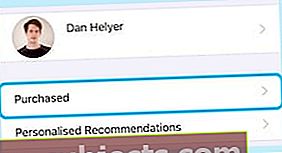
- Palieskite Ne šiame [įrenginyje], kad pamatytumėte tik ištrintas programas.
- Ieškokite arba slinkite per sąrašą, kad rastumėte atitinkamą programą.
- Palieskite debesies piktogramą šalia programos, kad ją atkurtumėte.
 Palieskite Ne šiame [įrenginyje], kad pamatytumėte visas ištrintas programas.
Palieskite Ne šiame [įrenginyje], kad pamatytumėte visas ištrintas programas. Kaip atkurti ištrintas programas „Mac“?
Dar kartą, jei prisiminsite pavadinimą, galite atkurti ištrintą programą „Mac“ sistemoje, ieškodami jos „App Store“ ir atsisiųsdami kaip įprasta spustelėdami debesies mygtuką.
 Atsisiųskite ištrintas programas iš „Mac App Store“ kaip įprasta.
Atsisiųskite ištrintas programas iš „Mac App Store“ kaip įprasta. Tačiau jei neprisimenate programos pavadinimo arba norite kartu matyti visas anksčiau atsisiųstas „Mac“ programas, galite jas peržiūrėti „App Store“ pirkinių sąraše.
- „App Store“ šoninės juostos apačioje spustelėkite savo vardą.
- Slinkite per „Pirkta“ sąrašą, kad rastumėte atitinkamą programą.
- Spustelėkite debesies piktogramą šalia programos, kad ją atkurtumėte.
 Paskyros skiltyje „Pirkta“ raskite ištrintas programas.
Paskyros skiltyje „Pirkta“ raskite ištrintas programas. Kaip atkurti ištrintas programas „Apple TV“?
„Purchased“ sąrašą iškart galite rasti „Apple TV“ „App Store“. Čia galite peržiūrėti visas anksčiau atsisiųstas programas ir atkurti visas ištrintas.
- Eikite į „App Store“ puslapį „Įsigyta“.
- Raskite ir pasirinkite atitinkamą programą.
- Spustelėkite debesies piktogramą, kad atkurtumėte programą.
Ar man reikia dar kartą mokėti už „App Store“ pirkimus?
 Kai už programą bus sumokėta, galėsite ją nemokamai atsisiųsti iš naujo.
Kai už programą bus sumokėta, galėsite ją nemokamai atsisiųsti iš naujo. Ne. Jei esate prisijungę prie to paties „Apple ID“, galite iš naujo atsisiųsti anksčiau apmokėtas programas tiek kartų, kiek norite Laisvas. Taip pat galite atkurti kai kuriuos pirkinius programoje, pvz., Naujovinimus, papildomas funkcijas ir prenumeratas.
Jei nebeturite prieigos prie „Apple ID“ paskyros, už kurią mokėjote už programas, pabandykite susisiekti su „Apple“ palaikymo tarnyba. Jie gali padėti atkurti netyčia ištrintas programas „iPhone“ ir „iPad“ įrenginiuose arba galbūt perkelti pirkinius į naują paskyrą.
Kaip atkurti pirkimus programoje?
Norėdami atkurti pirkimus programoje, atidarykite konkrečią programą ir ieškokite mygtuko Atkurti. Tai galite rasti pagrindiniame meniu, nustatymuose, parinktyse arba parduotuvėje programoje.
Galite atkurti nenaudojamus pirkinius programoje, nusipirktus naudojant tą pačią „Apple ID“ paskyrą, kurią naudojate. Į jas paprastai neįtraukiama žaidimo valiuta ar užuominos, nes jos yra sunaudojamos ir pripranta.
Kaip pašalinti programas iš pirkinių sąrašo?
 Slinkite į „Slėpti programas“ iš „Pirktų“ sąrašo.
Slinkite į „Slėpti programas“ iš „Pirktų“ sąrašo. Perbraukite kairėn arba spustelėkite „App Store“ pirkinių sąrašo programų parinkčių mygtuką, kad būtų parodyta parinktis Slėpti pirkimą. Tai galite padaryti, kai programa yra tokia siaubinga, kad niekada nebenorite jos pamatyti. Arba, jei jums būtų gėda, kad pirmiausia pakliūtumėte jį atsisiųsti.
Programos, kurios yra paslėptos jūsų pirkinių sąraše, bus rodomos „App Store“, tarsi niekada jų neatsisiųstumėte.
Galite bet kada peržiūrėti arba atkurti visus paslėptus pirkinius, apsilankę „App Store“ paskyroje ir pasirinkę paslėptus pirkinius.
Kaip galiu pamatyti visas ištrintas programas iš „App Store“?
„ITunes“ galite peržiūrėti visą „Apple“ pirkinių istoriją. Tai reiškia kiekvieną programą, dainą, filmą ar knygą iš bet kurio jums priklausančio „Apple“ įrenginio. „ITunes“ pirkinių istorijoje bus rodomos net programos, kurios buvo paslėptos jūsų pirkinių sąraše.
- Atidarykite „iTunes Store“.
- Spustelėkite mygtuką „Paskyra“ skiltyje „Greitos nuorodos“.

- Jei būsite paraginti, įveskite išsamią „Apple ID“ informaciją.
- Antraštėje Pirkinių istorija spustelėkite Žiūrėti viską.
 „ITunes“ pirkinių istorijoje bus rodoma visa, ką įsigijote per „Apple“.
„ITunes“ pirkinių istorijoje bus rodoma visa, ką įsigijote per „Apple“. Kaip „App Store“ rasti trūkstamą programą?
Prisimenate „Flappy Bird“? Tai buvo labai paprastas žaidimas, sulaukęs tiek populiarumo, kad dar 2014 m. Priblokštas programų kūrėjas pašalino jį iš parduotuvės. Tai atsitinka kartas nuo karto, o kai taip nutiks, nebegalėsite rasti ar iš naujo atsisiųsti tų programų.
 „Flappy Bird“ nebėra „App Store“, bet vis tiek galite žaisti internete.
„Flappy Bird“ nebėra „App Store“, bet vis tiek galite žaisti internete. Bet kaip su „Apple“ programomis, tikrai jos nėra nutrauktos? Tokios programos kaip „Safari“, „Camera“, „iTunes“ ar net pati „App Store“ gali išnykti dėl kelių skirtingų priežasčių. Kai jie tai padarys, negalėsite jų rasti savo įrenginyje ar „App Store“.
Jei taip nutiko jums, mūsų vadovas, skirtas rasti trūkstamas ar paslėptas programas, turėtų padėti.
 Sužinokite, kaip rasti trūkstamas ar paslėptas programas šiame įraše.
Sužinokite, kaip rasti trūkstamas ar paslėptas programas šiame įraše. Na, tai turėtumėte apimti, dabar jūs žinote, kaip atkurti netyčia ištrintas programas „iPhone“, „iPad“, „iPod touch“, „Mac“ ar „Apple TV“. Jei turite kitų klausimų, kaip atsisiųsti ištrintas programas, būtinai praneškite mums toliau pateiktose pastabose!